As traduções são geradas por tradução automática. Em caso de conflito entre o conteúdo da tradução e da versão original em inglês, a versão em inglês prevalecerá.
Depois configurar um parâmetro, use esta seção para conectá-lo e fazê-lo funcionar.
Depois de criar um parâmetro, você pode criar os consumidores dos parâmetros. Consumidores dos parâmetros são componentes que consomem o valor de um parâmetro, como filtros, controles, campos calculados ou ações personalizadas.
Você pode escolher a próxima entre os atalhos nessa tela.
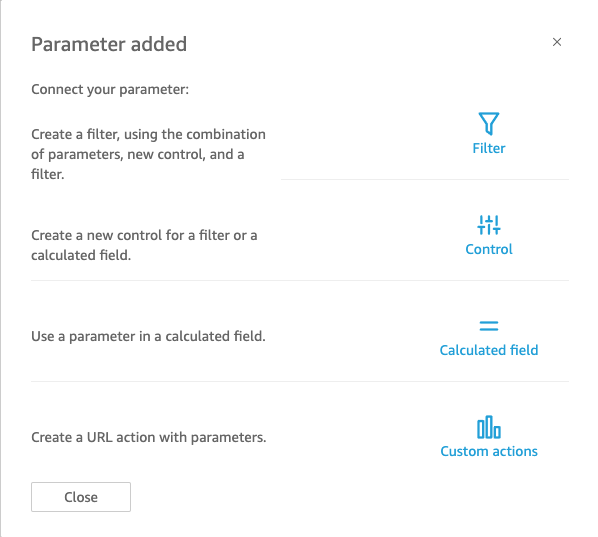
Você pode navegar até cada uma dessas opções de uma outra forma, como mostramos a seguir:
-
Para criar um filtro, escolha o ícone Filtro
 na parte superior da página. Crie um Custom Filter (Filtro personalizado) e habilite Use parameters (Usar parâmetros). A lista mostra apenas os parâmetros qualificados.
na parte superior da página. Crie um Custom Filter (Filtro personalizado) e habilite Use parameters (Usar parâmetros). A lista mostra apenas os parâmetros qualificados. -
Para adicionar um novo controle para o parâmetro, escolha o ícone Parâmetros
 na parte superior da página. Escolha o parâmetro e, em seguida, escolha Add control (Adicionar controle).
na parte superior da página. Escolha o parâmetro e, em seguida, escolha Add control (Adicionar controle). -
Para usar um parâmetro em um campo calculado, edite um campo calculado existente ou adicione um novo escolhendo Add (Adicionar) na parte superior esquerda. A lista de parâmetros é exibida abaixo da lista de campos.
nota
Não é possível usar parâmetros de vários valores com campos calculados.
-
Para criar uma ação de URL, selecione o menu em forma de v e, em seguida, selecione URL Actions (Ações de URL).
Para obter mais informações sobre cada um desses tópicos, consulte as seguintes seções.